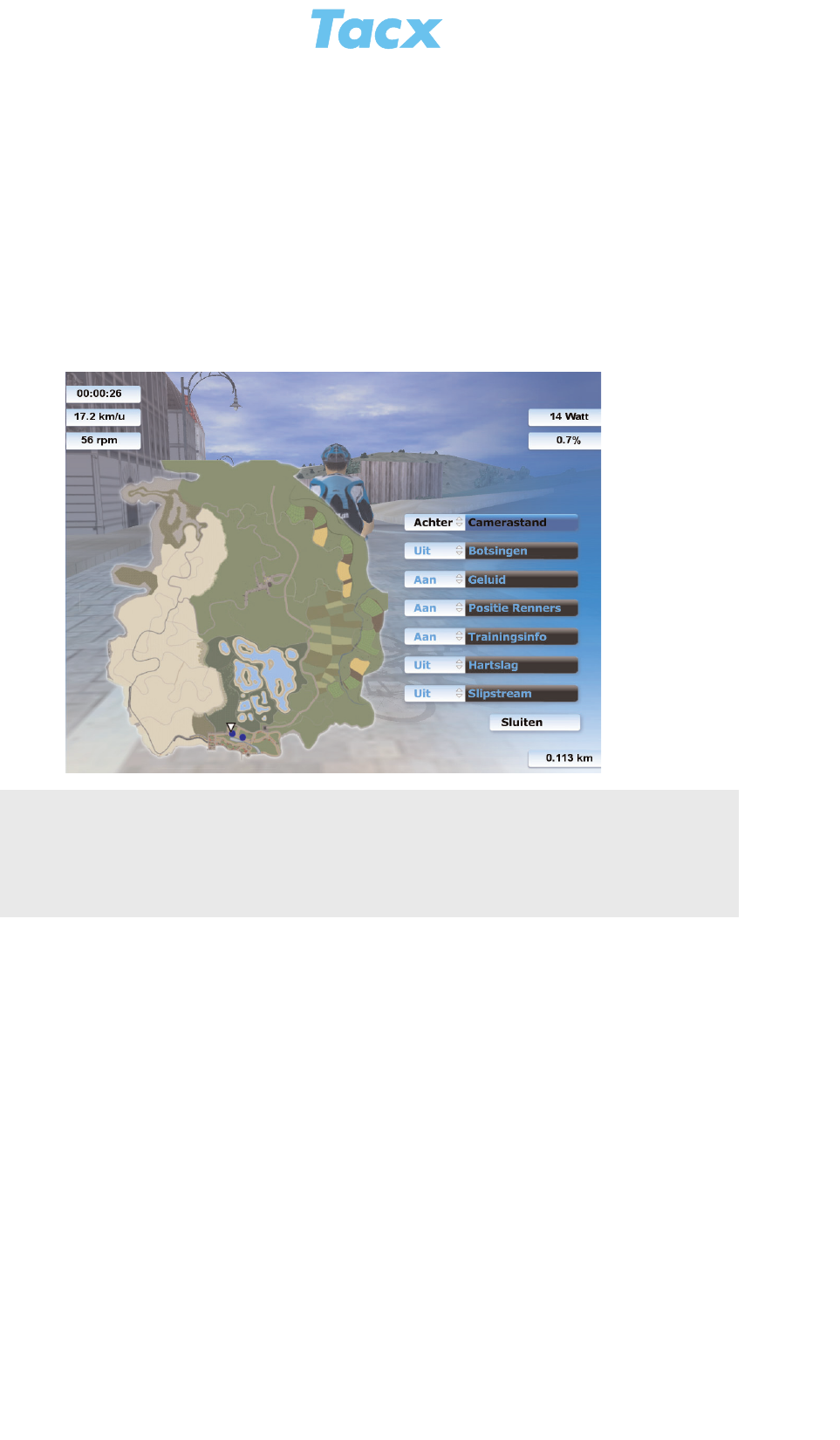Functies en schermen tijdens trainen
Via de knop Enter (VR interface) of pijltje naar rechts (Bushido/Vortex computer) roep je extra
functies op. Er verschijnt een pop-up waarin je de instellingen van het desbetreffende scherm
doet via pijltje omhoog en pijltje omlaag. Je ziet tegelijkertijd met de knoppen ook een platte-
grond van het terrein. De afgelegde weg is hierin aangegeven in een kleur en je ziet ook de
positie van de opponenten. Het overlapveld verdwijnt als er enkele seconden niet op een knop
wordt gedrukt. De instellingen die tijdens het fietsen veranderd kunnen worden zijn: camera-
stand, botsingen, geluid, positie renners, trainingsinfo, gids, hartslag en slipstream (uitschakelen
van de visuele voorstelling van de wind van de renner vlak voor jou).
Trainen Virtual Reality
18 december 2010
- 5 -
Slipstream
De wind waait uit 1 richting over het terrein. Als je recht achter een renner fietst of een groep
renners, dan fiets je uit de wind en dan zal je vermogen een lager zijn. Als je niet op de juiste
positie achter een renner fietst, dan heb je hier minder voordeel van. Dit hangt af van de richting
waaruit de wind waait. Je kunt namelijk ook wind in de rug hebben of tegenwind. De richting van
de wind en windkracht wordt bij iedere rit willekeurig opgestart.
Wijzigen camerapositie
Met de Pijltje omhoog blader je door de camera posities. Je kunt ook om bijvoorbeeld tijdens
een wedstrijd een overzicht te krijgen waar je tegenstanders zich bevinden 2 seconden achterom
kijken door één keer op de Pijltje omlaag toets te drukken.
Instellen gevoeligheid VR stuurframe
Wanneer de VR renner met een kleine stuurbeweging visueel een grote stuuruitslag maakt stel
je de gevoeligheid naar beneden. Na indrukken van de + en - toets van het toetsenbord verschijnt
in gele letters linksboven de instelling (60-180).